- GTežavo s prikazom strani pri oogle Books povzroča težave z brskalnikom.
- Najlažjo rešitev te težave je preklop na drug brskalnik, kot je Opera.
- Dodajte Google Books v izjeme piškotkov z uporabo naše metode, da se težave hitro rešite.
- Upoštevajte tudi našo metodo, namenjeno brisanju vseh podatkov brskanja v Chromu.

- Enostavna selitev: uporabite pomočnika Opera za prenos obstoječih podatkov, kot so zaznamki, gesla itd.
- Optimizirajte porabo virov: vaš RAM pomnilnik se uporablja učinkoviteje kot v drugih brskalnikih
- Izboljšana zasebnost: integriran brezplačen in neomejen VPN
- Brez oglasov: vgrajeni blokator oglasov pospeši nalaganje strani in ščiti pred rudarjenjem podatkov
- Prijazno igranju: Opera GX je prvi in najboljši brskalnik za igre na srečo
- Prenesite Opera
Nekaj uporabnikov Chroma je na forumih izjavilo, da ne morejo odpreti E-knjige Google Play v Googlovem brskalniku. Ko poskušajo odpreti e-knjige GP v Chromu, se Ups! Pri prikazovanju te strani je prišlo do težave odpre se zavihek.
Uporabniki zato ne morejo naložiti brezplačnih e-knjig v Chrome. To je nekaj ločljivosti, ki lahko odpravijo napako e-knjige Google Play v Chromu.
Po podrobnem spremljanju naših rešitev boste lahko v svojih brskalnikih še enkrat uživali v branju svojih najljubših zgodb in romanov v obliki e-knjig.
Kako popravim napako pri prikazu strani v brskalniku Google Chrome?
1. Odprite e-knjige Google Play z drugimi združljivimi brskalniki

Poskusite odpreti e-knjige Google Play z drugimi brskalniki. E-knjige GP boste morali odpreti v združljivih brskalnikih, kot so Safari, Edge, Operain Firefox.
Ta ločljivost ni ravno popravek za Chrome, vendar lahko drugi brskalniki še vedno odpirajo e-knjige GP. Vedno je priporočljivo namestiti več kot en brskalnik, zlasti v takih situacijah.
Tudi če brskalniki počnejo isto, imajo vgrajene različne funkcije. Nekatera spletna mesta je mogoče odpreti samo z določenim brskalnikom, nekatera bolje delujejo z drugimi.
Priporočamo namestitev Opera. To ije znan po tem, da je zelo hiter in ima nekaj res odličnih funkcij za stiskanje podatkov. Poleg tega ima vgrajeno VPN in blokator oglasov, in široko paleto razširitev.
Zaženite sistemsko skeniranje, da odkrijete morebitne napake

Prenesite Restoro
Orodje za popravilo računalnika

Kliknite Zaženite optično branje najti težave s sistemom Windows.

Kliknite Popravi vse odpraviti težave s patentiranimi tehnologijami.
Zaženite optično branje računalnika z orodjem za popravilo Restoro in poiščite napake, ki povzročajo varnostne težave in upočasnitve. Po končanem optičnem branju bo popravilo poškodovane datoteke nadomestilo s svežimi datotekami in komponentami sistema Windows.
Poleg tega je Opera zelo optimizirana za porabo manj virov kot drugi brskalniki, kar vam omogoča da ostane več zavihkov odprtih in namestite veliko razširitev, ne da bi to vplivalo na računalnik izvedba.

Opera
Brskajte po spletu hitreje in varneje z vgrajenimi funkcijami VPN in blokiranjem oglasov iz brskalnika Opera.
2. Počistite podatke brskalnika Chrome
- Pritisnite tipko Prilagodite Google Chrome v zgornjem desnem kotu okna brskalnika.
- Kliknite Več orodij > Izbriši podatke brskanja da odprete okno, prikazano neposredno spodaj.
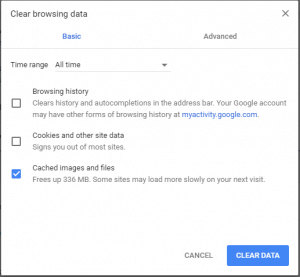
- Izberite Piškotki in drugi podatki spletnega mesta in Predpomnjene slike opcije.
- Nato pritisnite Počisti podatke .
Opomba: Brisanje podatkov brskalnika je eden najboljših načinov za popravljanje strani, ki se ne nalagajo, in ločljivost lahko popravi tudi e-knjige GP. Podatke brskalnika Chrome lahko počistite po zgornjih korakih.
3. Dodajte izjeme piškotkov za Knjige Google Play
- Pritisnite tipko Prilagodite Google Chrome in izberite Nastavitve.
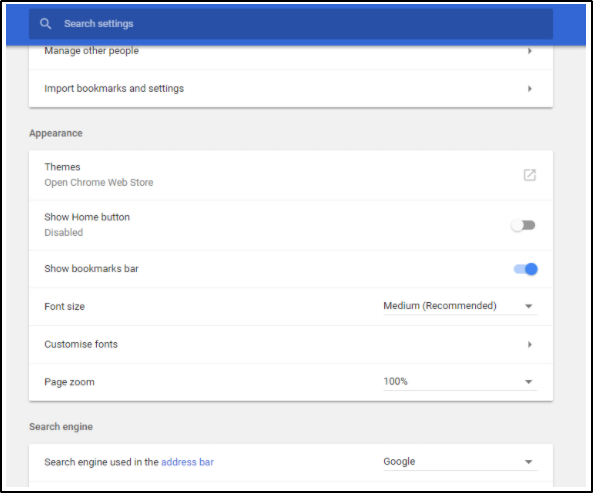
- Kliknite Napredno na dnu zavihka Nastavitve, da razširite možnosti.
- Pritisnite tipko Nastavitve vsebine, da odprete spodaj prikazane kategorije vsebine.

- Kliknite Piškotki, da odprete nastavitve piškotkov.
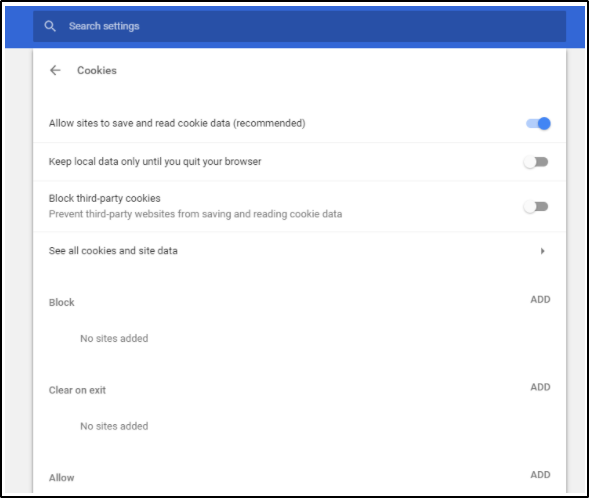
- Pritisnite tipko DODAJ gumb za Dovoli, vnesite books.googleusercontent.com v besedilno polje in kliknite DODAJ.
- Pritisnite tipko DovoliDODAJ znova za vstop books.google.com v besedilno polje Dodaj spletno mesto. Nato pritisnite DODAJ .
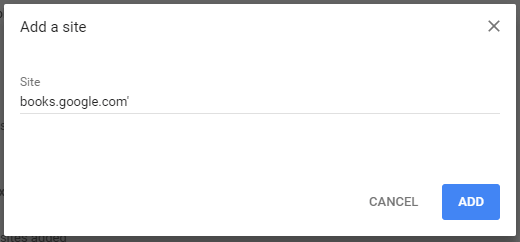
- Kliknite Oglejte si vse piškotke in podatke o spletnih mestih, da odprete seznam piškotkov.

- Enter knjige v besedilno polje Iskanje piškotkov.
- Pritisnite tipko Odstrani vse prikazane .
- Nato pritisnite Počisti vse za potrditev.
Opomba: Nekateri uporabniki Chroma so odpravili napako e-knjig Google Play, tako da so dodali izjeme piškotkov za Googlove knjige.
4. Ponastavite brskalnik
- Kliknite Prilagodite Google Chrome, da odprete glavni meni brskalnika.
- Izberite Nastavitve, da odprete zavihek Nastavitve.
- Pomaknite se navzdol in kliknite Napredno, da razširite zavihek Nastavitve.
- Nato se pomaknite na Obnovite nastavitve na prvotne privzete vrednosti možnost prikazana spodaj.
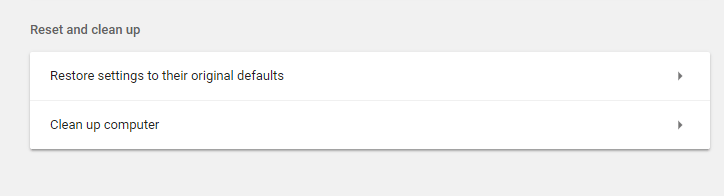
- Pritisnite tipko Obnovite nastavitve na prvotne privzete vrednosti, da odprete okno za ponastavitev nastavitev, kot je prikazano spodaj.
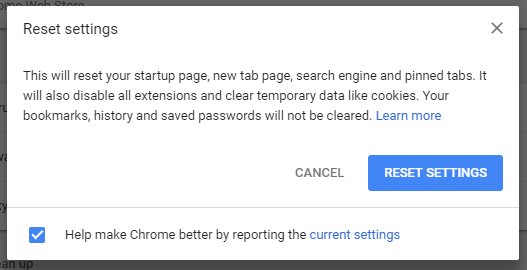
- Pritisnite tipko Ponastavi nastavitve gumb za obnovitev brskalnik.
Opomba: Nekateri uporabniki Chroma so potrdili, da lahko ponastavitev brskalnika odpravi napako e-knjige GP. Ponastavitev brskalnika bo onemogočila njegove razširitve, izbrisala podatke brskalnika in obnovila Chrome na privzete nastavitve.
5. Izklopite razširitve Ad-Blocker
- Pritisnite tipko Prilagodite Google Chrome .
- Izberite Več orodij >Razširitve da odprete zavihek, prikazan neposredno spodaj.
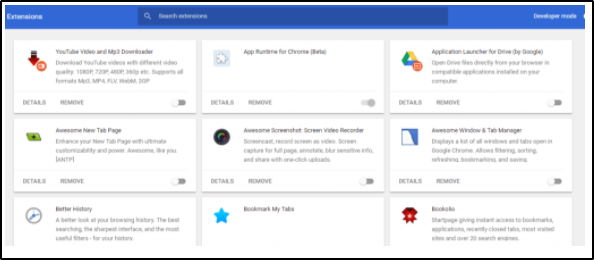
- Nato lahko razširitve blokatorja oglasov izklopite tako, da kliknete njihove gumbe za onemogočanje.

- Lahko pa kliknete Odstrani odstraniti razširitev zaviralca oglasov.
Opomba: Napaka v e-knjigi Google Play je lahko tudi posledica zaviralci oglasov ki blokirajo analitiko spletnega mesta. Torej lahko tudi odklop blokatorjev oglasov odpravi težavo. Ponastavitev Chroma bo onemogočila blokatorje oglasov, vendar lahko razširitve izklopite na zavihku Razširitve po zgornjih korakih.
Te ločljivosti bodo verjetno popravile Chrome, tako da boste lahko e-knjige Google Play znova naložili v brskalnik. Če imate nadaljnje popravke napake e-knjige GP, jih lahko delite spodaj.
 Še vedno imate težave?Popravite jih s tem orodjem:
Še vedno imate težave?Popravite jih s tem orodjem:
- Prenesite to orodje za popravilo računalnika ocenjeno z odlično na TrustPilot.com (prenos se začne na tej strani).
- Kliknite Zaženite optično branje najti težave s sistemom Windows, ki bi lahko povzročale težave z računalnikom.
- Kliknite Popravi vse odpraviti težave s patentiranimi tehnologijami (Ekskluzivni popust za naše bralce).
Restoro je prenesel 0 bralci ta mesec.


